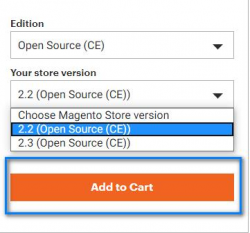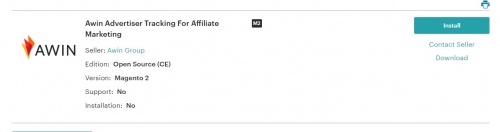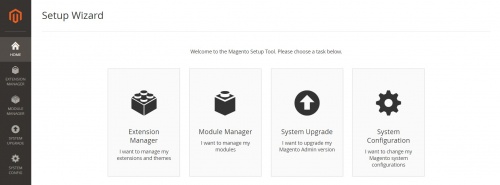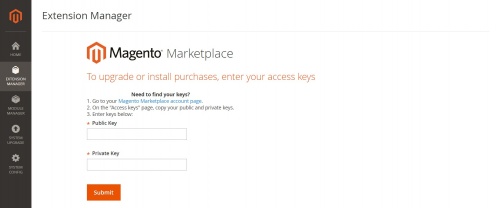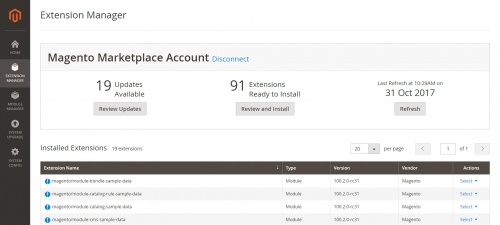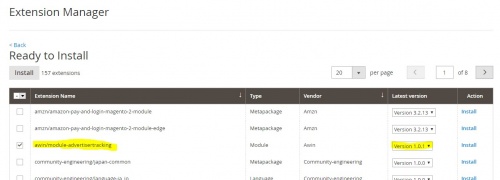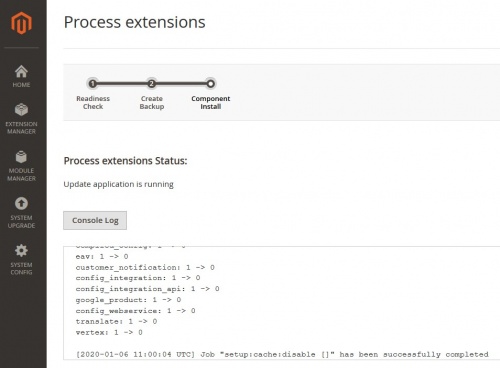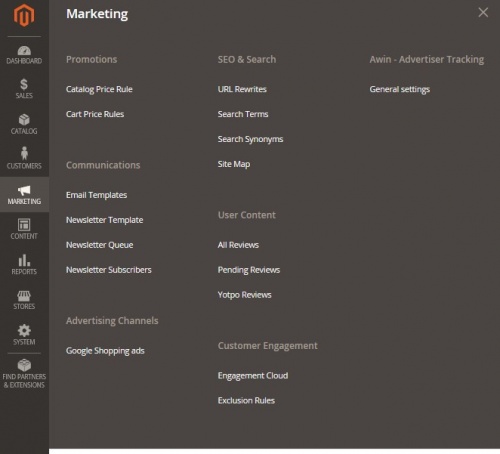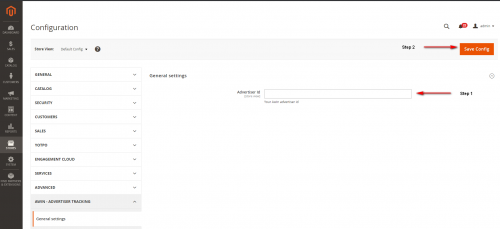Awin Access Technical Integration Magento 2.0 ES
From Wiki
Adobe Commerce (Magento) (versión 2.0 y superior)
Tenga en cuenta: si su versión de Adobe Commerce (Magento) store es 2.4 o superior, por favor utilice esta guía en su lugar: Magento SSH installation ES
La forma más rápida y fácil de integrar Awin en tu sitio web es utilizar un plug-in que hemos integrado y que se encuentra disponible en la plataforma de comercio electrónico de Adobe Commerce (Magento).
Si tienes la versión de Adobe Commerce (Magento) 2.0 o una superior, utiliza el siguiente enlace para instalar. https://marketplace.magento.com/awin-module-advertisertracking.html
Lleva a cabo las siguientes pruebas antes de la llamada de comprobación de integración técnica que programaremos contigo en su momento (si no lo hemos hecho ya).
Ve a Marketplace e inicia sesión: https://marketplace.magento.com/awin-module-advertisertracking.html
Escoge tu versión:
Para conocer tu versión de Magento, inicia sesión en la zona de administrador y ve al pie de página
Haz clic en Add to Cart y, cuando estés en la página de pago, haz clic en Install:
1. Inicia sesión en Admin en tu tienda de Adobe Commerce (Magento) como usuario con todos los permisos de administrador. Para que la instalación sea rápida, comprueba que Cron se ha configurado para ejecutarse cada minuto.
2. En la barra lateral de Admin, ve a System > Tools > Web Setup Wizard.
3. Haz clic en Extension Manager y en Sign In.
4. Cuando se te solicite, pega la Public Access Key y la Private Access Key de tu cuenta de Marketplace y haz clic en Submit. Si necesitas las claves de acceso, haz clic en el enlace Adobe Commerce (Magento) Marketplace account page, busca las claves de la página de claves de acceso y añádelas a la página Admin. (My Profile -> MyProducts -> Access Keys)
Llevará unos minutos generar el resumen y recoger todas las actualizaciones disponibles, las extensiones adquiridas recientemente y las extensiones y los datos de ejemplo instalados.
5. En Extensions Ready to Install, haz clic en Review and Install para ver una lista de todas las extensiones disponibles.
6. En Extension Name, busca awin/module-advertisertracking y en la columna Latest version escoge la versión que quieres instalar. A continuación, en la columna Action, haz clic en Install.
7. Completa los siguientes pasos.
Cuando se haya completado la instalación (llevará unos minutos), podrás ver la extensión de Awin en Marketing -> Awin Advertiser Tracking.
8. En Awin - Advertiser Tracking, haz clic en General Settings e introduce tu ID de anunciante de Awin. Al finalizar, haz clic en Save Config. Ahora ya puedes proceder con las pruebas de tracking
Último paso - Pruebas de tracking
Después de integrar el tracking de Awin, tendrás que crear una transacción de prueba a través de la interfaz de usuario de Awin para comprobar que el seguimiento funciona correctamente.
Completa los pasos para realizar una transacción de prueba a través de nuestra Guía de transacciones de prueba
Aquí puedes volver a la página de inicio de la guía de tracking